1. 概述编辑
本文通过一个独立的辅助升级程序,可以将 10.0 的 Web 工程升级到 11.0 工程,包括 JAR 包、插件、各类配置文件、FineDB 数据表等的兼容升级。
1)提供免安装版程序,点击即可运行,无需安装卸载。
2)程序支持 4 种语言是简体中文、繁体中文、英文、日文、韩文。
3)支持 Windows、Linux 主流操作系统
注1:升级前请先仔细阅读:10-11 兼容说明
注2:已获取授权的 10.0 且可用的工程,升级前请先与销售联系,申请迁移授权,升级后,工程需要重新授权。
注3:升级工具仅支持 JAR 包日期为 2021-11-15 及之后的FineReport 10.0版本进行升级。
注4:升级工具是针对报表工程进行升级,如果是用户本地的设计器,需要自行下载 11.0 版本的设计器,再远程连接到报表工程中:下载 FineReport。
注5:若需要保留 10.0 设计器中的模板、数据和相关设置,可先使用升级工具对原设计器下的 %FR_HOME%\webapps\webroot 文件夹进行升级,再拷贝到 11.0 设计器下。
2. 获取升级工具编辑
由于 FineReport 功能不断优化,产品不断迭代升级,因此升级工具也在不断更新,本文暂不提供升级工具下载链接。
请需要的客户先联系帆软销售确认升级可行性和相关事宜。
确认后可联系帆软技术支持获取升级工具。技术支持联系方式 QQ:800049425,电话:400-811-8890
3. 升级须知编辑
1)磁盘容量:由于升级工具体积较大,升级过程会对必要的文件进行解压,同时会对 10.0 进行整体 webroot 备份,所以升级工具所在磁盘保证剩余容量大于 3G ,备份路径所在磁盘保证剩余容量大于 webroot 工程大小。
2)工程及升级工具路径:升级工具和工程所在路径不要包含较多特殊字符,可包含中文、英文、数字、英文括号、下划线、英文连接符、空格(一般不要将工程放在 C 盘内)。
3)关闭工程:升级之前请先关闭待升级的 10.0 工程。
4)工程配置:10.0 工程如果配置了外置库、状态服务器、文件服务器,升级过程需要保证均可以正常连接以便更新文件。
5)端口占用:升级过程会占用 20216 和 20217 端口
6)升级环境:支持断网升级,支持无 JDK 环境升级
7)工程配置:支持对单机工程和集群工程进行升级。集群升级时,只对单节点进行升级,升级成功后将升级成功的 webroot 拷贝替换至其他节点下。
8)定制情况:10.0 工程存在定制情况,比如 JAR 定制、外置库定制、二开、集成定制等,请提前与技术支持确认升级后是否兼容以及如何兼容适配。
9)插件适配:当前 FR11.0 只适配了官方插件,所以第三方插件、定制插件可能会出现升级后无法使用的情况。
10)外接数据库:如果配置了外接数据库,建议先将外接数据库进行备份,备份后切换到备份数据库升级。也可以通过备份切换到内置数据库再升级。
11)JAR 包版本:在进行升级前需要将 JAR 包升级至 2021-11-15 及之后的日期。
注:若未将 JAR包未升级至 2021-11-15 就使用升级工具进行升级,在升级失败后会出现 finedb 无法匹配的问题。
4. 升级步骤编辑
4.1 Windows 系统升级步骤
1)右键点击升级工具,选择「以管理员身份运行」。如下图所示:
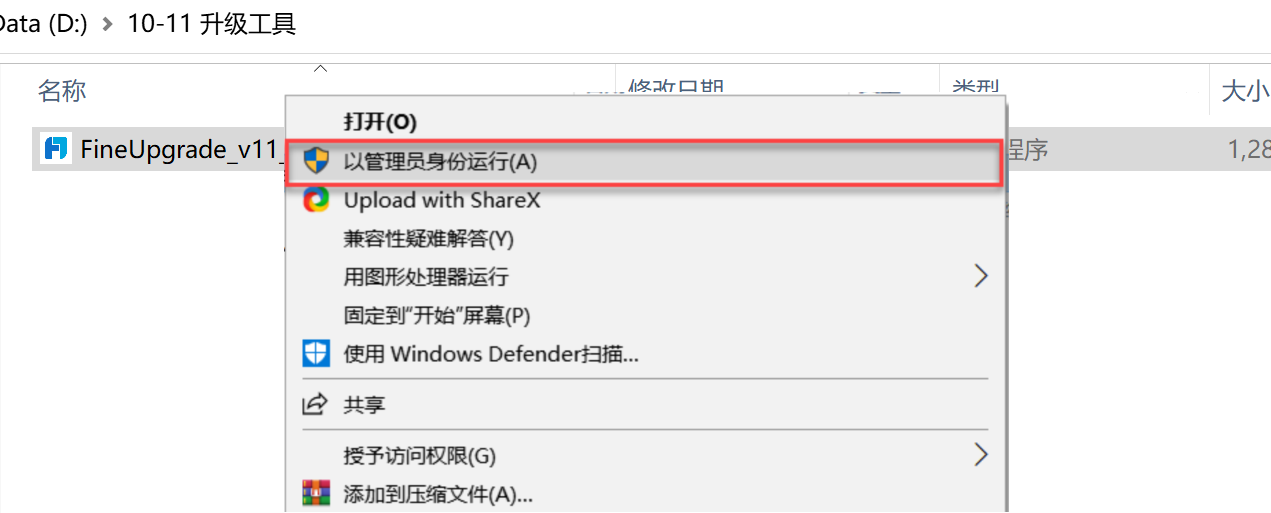
2)将会出现前台操作面板,如下图所示:
注:不要手动关闭。
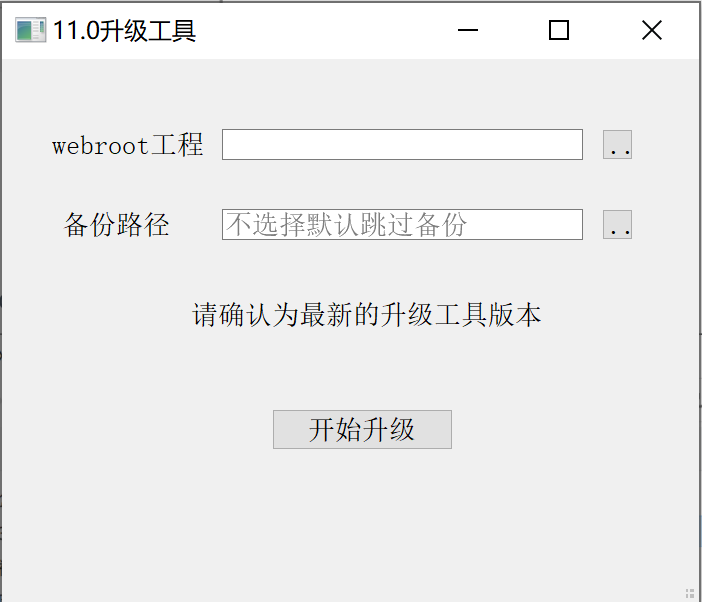
4)点击「..」,选择需要备份的 10.0 的 webroot 工程,如下图所示:
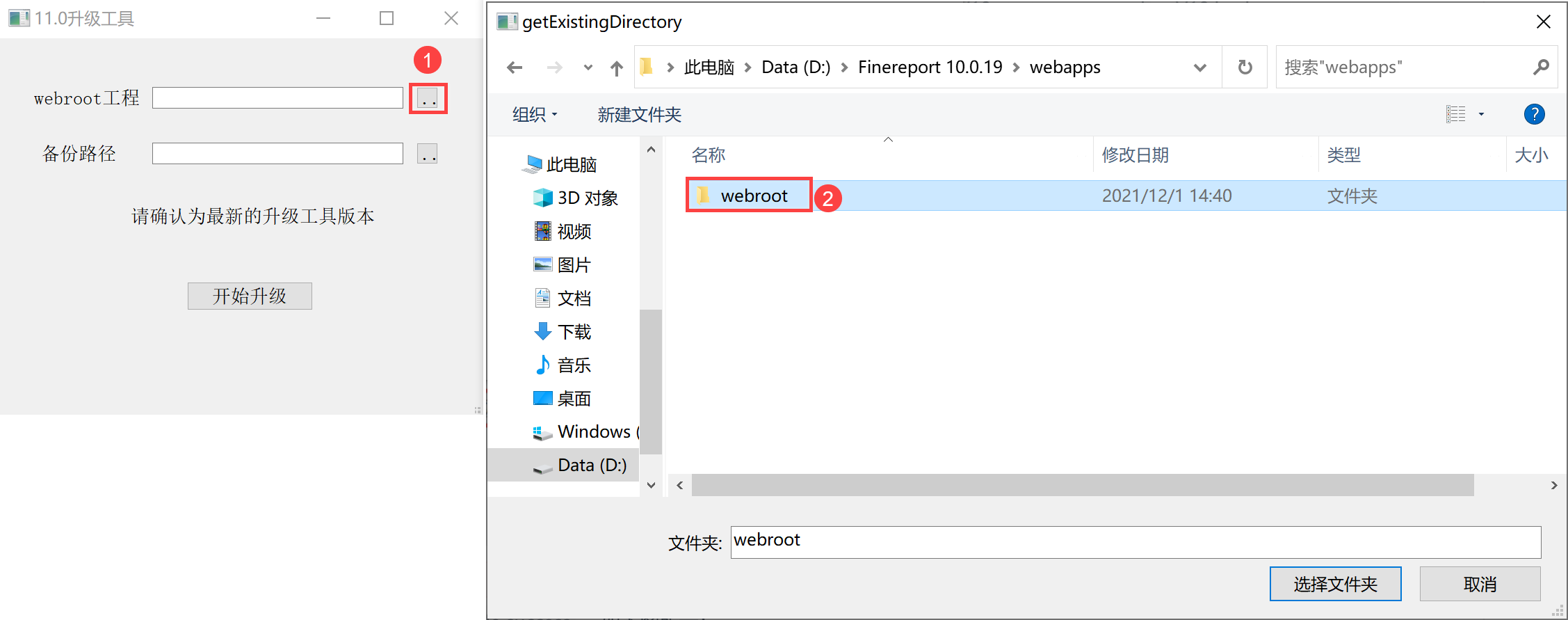
5)点击「..」,选择备份工程的路径,如下图所示:
注:备份路径任选一个干净的、容量充足的位置。不要选择已有备份文件的路径,否则会出现文件复制多份的情况。
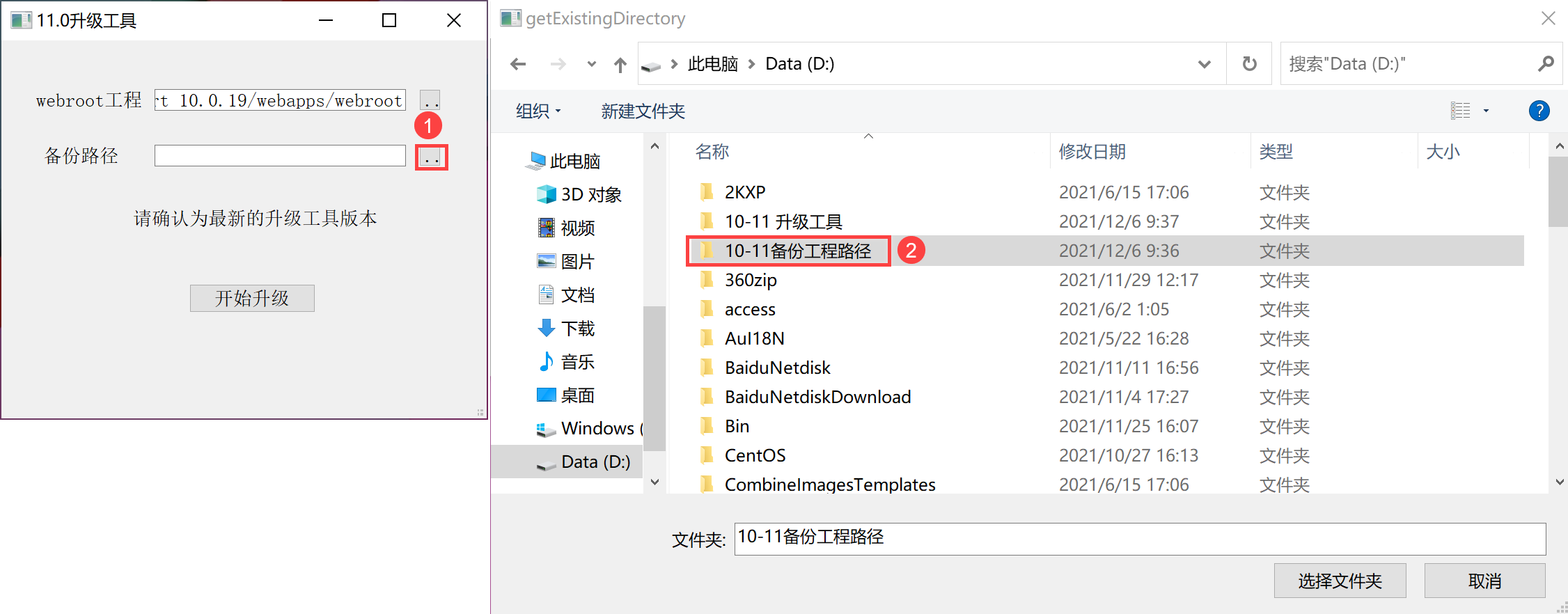
若不选择「备份路径」直接进行开始升级,将会出现提示:未选择备份目录将跳过备份直接升级,请提前确认已备份原工程和配置数据,是否确认跳过备份,选择「Yes」将直接开始升级,如下图所示:
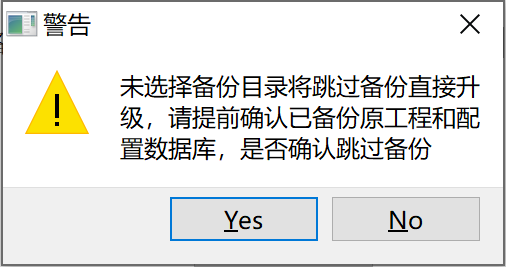
6)点击「开始升级」,将会显示升级进度,显示内容分别为:V10 start process start、V10 start process end、V10 backup process start、V10 backup process end、v10 export process start、v10 export process end、v10 stop process start、v10 stop process end、replace v11 start、replace v11 end、start v11 start、start v11 end、upgrade v11 start、upgrade v11 end、stop v11 start、stop v11 end,如下图所示:
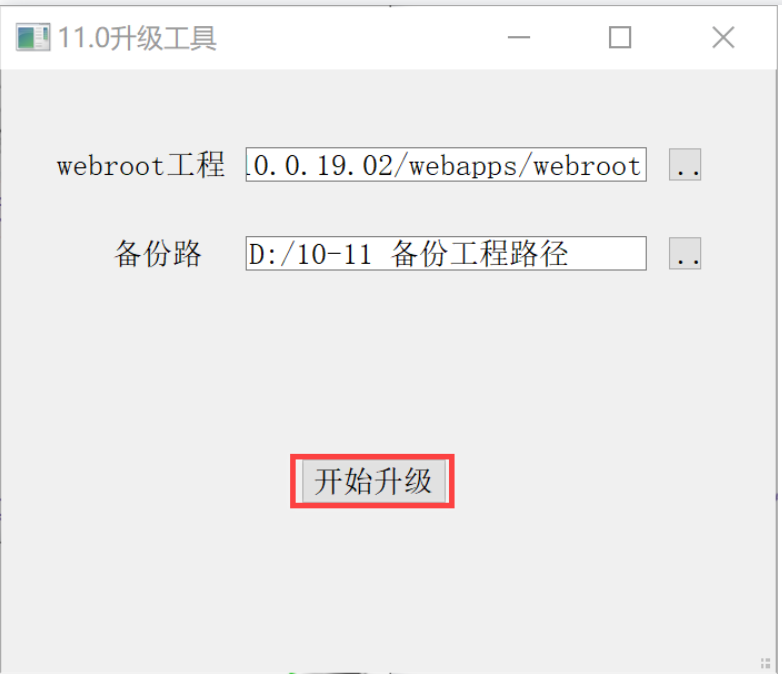
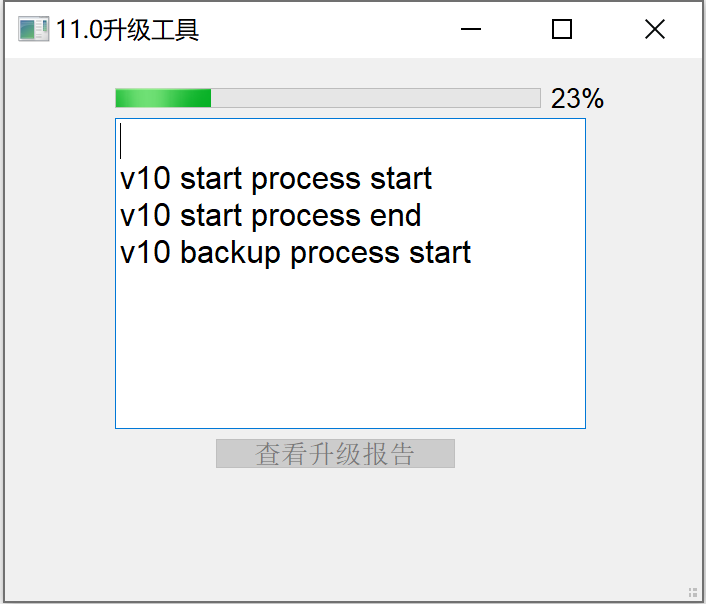
注:在升级过程中请勿关闭本程序,同时不要对原工程做任何编辑修改操作。
7)升级成功后,将会显示 upgrade success ,如下图所示:
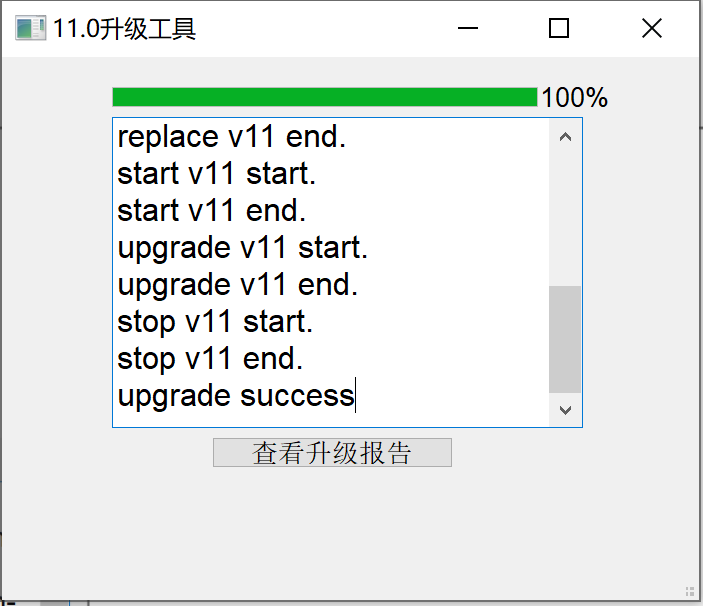
8)点击「查看升级报告」,可查看升级的详细内容,如下图所示:
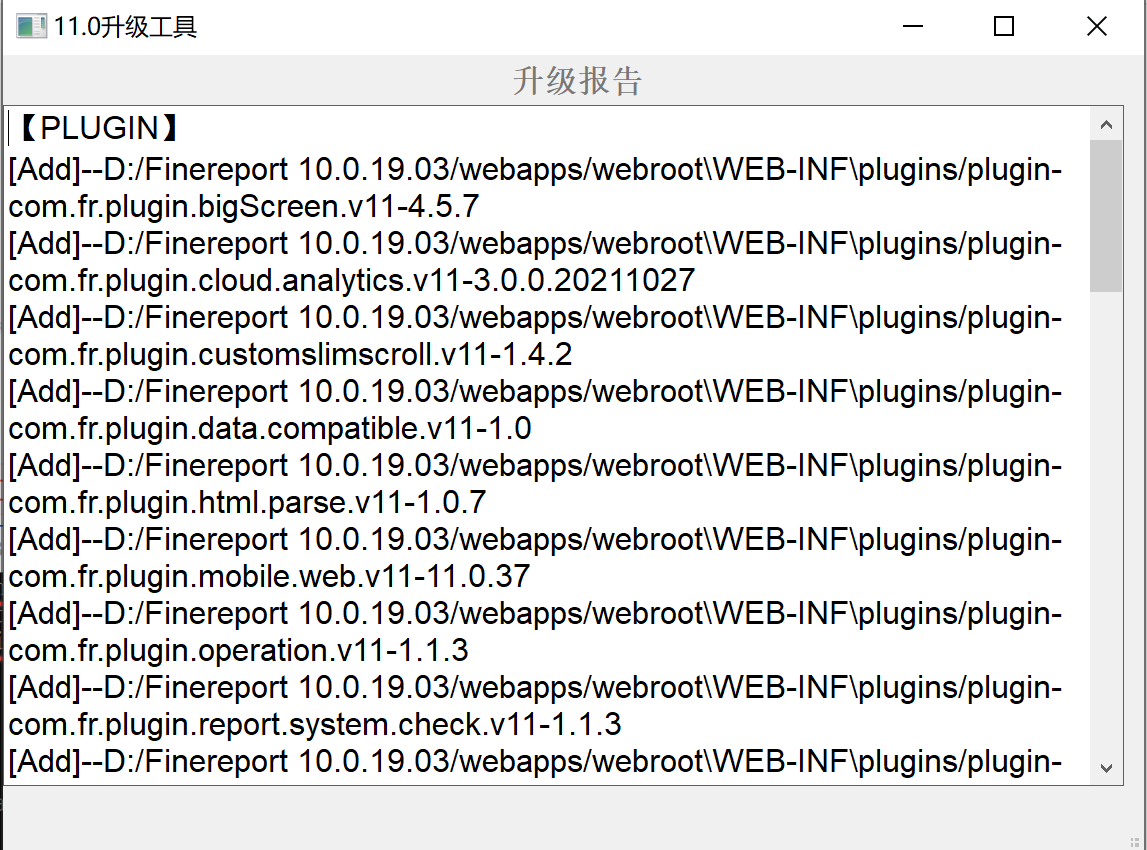
10)手动关闭前台操作面板即可,此时 10.0 中的项目文件 webroot 就是被升级后的文件。
升级成功后 webroot/WEB-INF/lib 下 fine 开头的 10.0 jar 包会统一替换为 11.0 jar 包。
升级成功后,webroot/plugin 文件夹下部分插件可能会同时存在 10.0 和 11.0 插件包。10.0 插件包中会包含 .delete 文件,工程启动后就会自动删除 10.0 插件包。
4.2 Linux 系统升级步骤
1)将升级工具上传至 Linux 系统中,手动赋予执行权限:chmod +x FineUpgrade_v11_linux_xxx.sh,如下图所示:
注:FineUpgrade_v11_linux_xxx.sh 代表升级工具名称。

2)根据命令行提示,手动输入 webroot 路径 ,如下图所示:

3)根据提示选择是否跳过备份,输入 N 则出现提示:请选择备份路径,输入备份路径后即可正常升级,如下图所示:
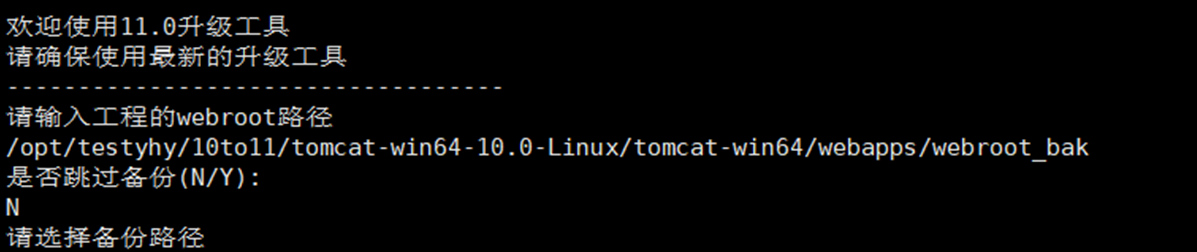
输入 Y 后回车出现提示:未选择备份目录将跳过备份直接升级,请提前确认已备份原工程和配置数据库,是否确认跳过备份,输入 Y 后即可正常升级,如下图所示:
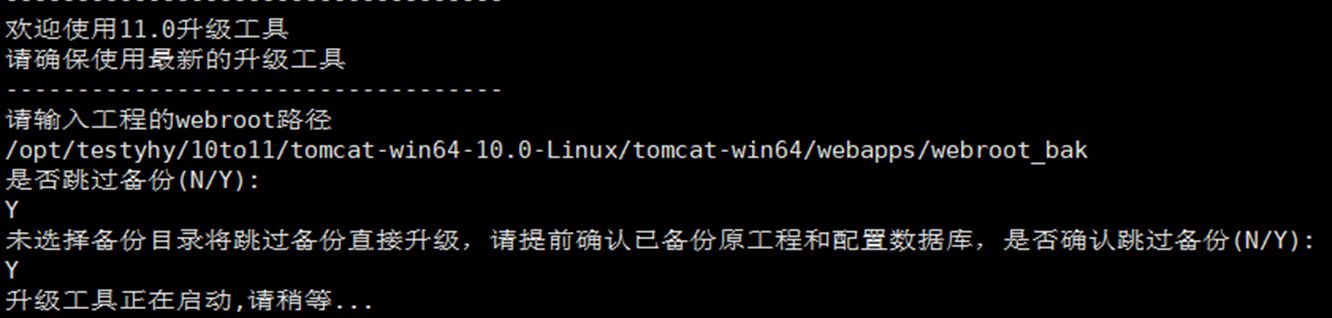
若输入 N 则出现提示:请选择备份路径,输入备份路径后即可正常升级,如下图所示:
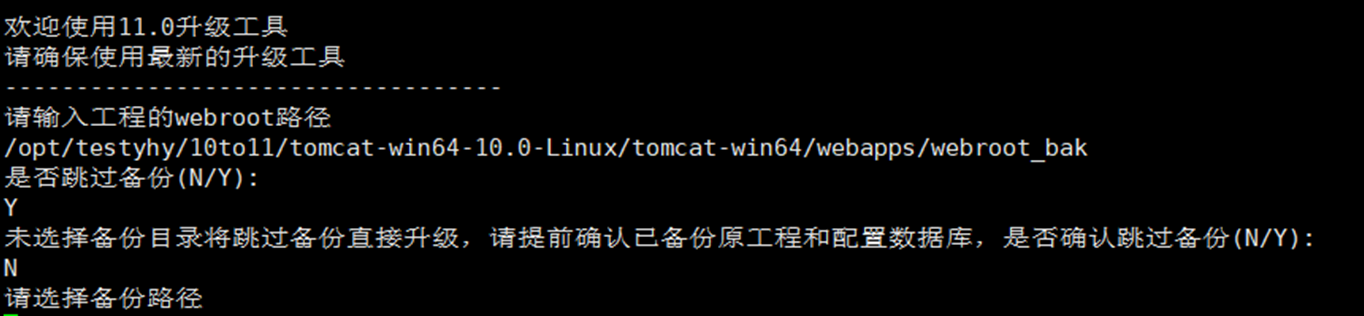
4)其余与 Windows 系统相同,请参考 4.1 节。
4.3 日志关键字对照说明
部分升级进程关键字如下表,若有模块升级失败可对应查找关键字确认。
| 关键字 | ||
|---|---|---|
| 启动成功 | Fine assist start successfully | |
| 10 版本工程开始备份 | v10 backup process start | |
| 10 版本工程备份结束 | v10 backup process end | |
| 备份失败 | Backup fail | |
| 数据模块更新成功 | Authority module upgrade successfully | |
| 更新资源文件成功 | Resource module upgrade successfully | |
| 插件更新日志 | 删除插件 | remove plugin file |
| 安装插件 | install plugin | |
| 更新插件 | upgrade plugin | |
| 插件模块更新成功 | Plugin module replace successfully | |
| 整体替换成功 | V11 replace ok | |
| V11 模块升级成功 | V11 upgrade ok | |
| 整体升级成功 | upgrade success | |
5. 补充说明编辑
1)升级工具只对 Web 工程的升级,不提供对完整设计器的升级。设计器如果需要升级,可以先全新安装 11.0,然后将老设计器下的工程升级到 11.0 后,将升级后的工程拷贝到新安装的 11.0 设计器目录下(也就是将 11.0 webapps 目录中的 webroot 文件替换为升级后的工程文件)。
2)如果一个 Web 工程已经升级过,不管是否升级成功,都不要再次运行升级工具来升级。只能通过已备份的 10.0 工程重新执行升级。
3)升级工具不能跨版本升级,如 9.0 工程想升级到 10.0,需要把工程先升级到 10.0,再从 10.0 升级到 11.0。
4)若 10.0 工程已经配置 tools.jar ,则不需要重新引入 tools 工具包,相反则要将 %JAVA_HOME%/jdk/lib 下的环境变量 tools.jar 放到 %TOMCAT_HOME%/lib 和或 %TOMCAT_HOME%/webapps/工程名/WEB_INF/lib下,若不执行此步骤服务器部署过程中会报错 500。相关内容可参考: 服务器部署需引入 tools.jar
5)升级工具支持官方的数据集类插件,支持列表如下:
| 插件 |
|---|
| 多维数据集 |
| SAP 数据集 |
| JSON 数据集 |
| MongoDB 数据集 |
| 新 SAP BW 数据集 |
| 螺旋数据集 |
6)Window 系统升级失败时,前台操作面板会提示失败显示具体的失败原因和信息。
7)Linux 升级失败时,会提示失败显示具体的失败原因和信息,建议使用 lsof -i:20216 和 lsof -i:20217 查找 pid,若找到 pid 则杀掉后在进行重新升级。

